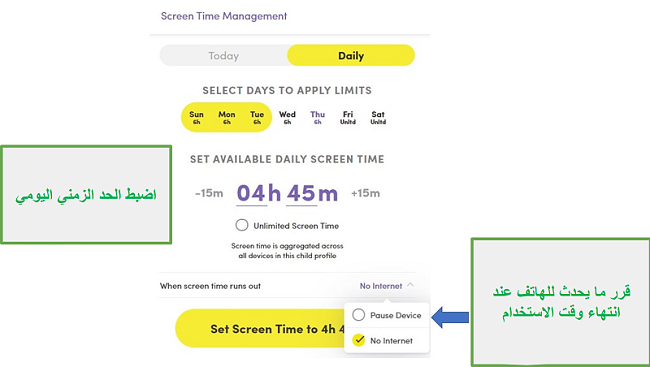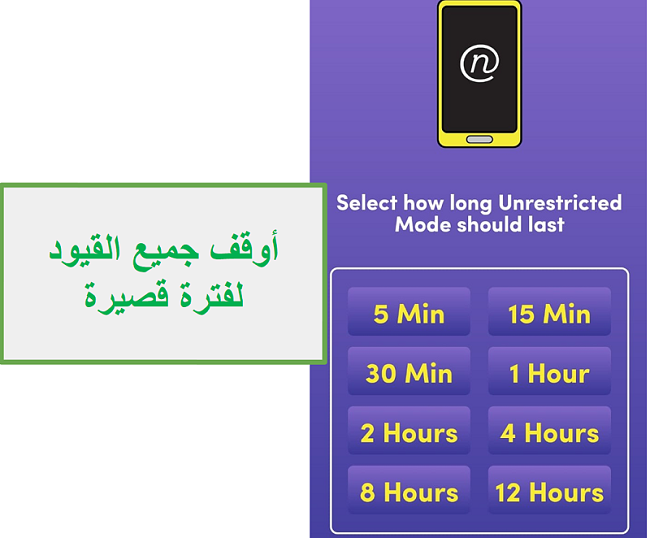مراجعة Net Nanny لعام 2024: تطبيق جيد، فما عيبه؟
نظرة عامة على Net Nanny 2024
هل يستحق Net Nanny الشراء حقًا بينما يمكنك العثور على تطبيقات أخرى للرقابة الأبوية بتكلفة أقل؟
بصفتي أبًا، كان عليَّ العثور على أفضل تطبيق للرقابة الأبوية تَسهُل إدارته ومتابعته. استعنت بأطفالي كعينات اختبار، فاشتريت أكثر من 50 تطبيقًا واستخدمتها على هواتفهم وأجهزتهم اللوحية وحاسوب العائلة، ثم صنفتها بناءً على الميزات ونقاط القوة والضعف وخدمة العملاء.
لأجل هذا الاختبار، اشتركت في الباقة التي تغطي 5 أجهزة، وقد وجدتها بسعر رائع على صفحة البرنامج للعروض الخفية، كما أن البرنامج متاح لجميع الأنظمة تقريبًا، لذا تمكنت من تثبيته على كل أجهزة أطفالي.
اكتشفتُ خلال اختباراتي لتطبيق Net Nanny أنه يحتوي على الأدوات الأساسية للمراقبة وإدارة الأجهزة، لكن يمكنك بلا شك أن تعثر على خيارات أرخص وأفضل. إذا أردتَ أن تفرض قواعد قوية للرقابة الأبوية وتراقب أنشطة أطفالك على الإنترنت، فألقِ نظرةً على Qustodio الذي يحتوي على فلتر ذكي للويب، وميزات شاملة لإدارة وقت استخدام الأجهزة، ويعرض ملخصًا مفصلًا للأنشطة.
تجربة Qustodio مجانًًا لمدة 30 يومًا!
لاحظ أن خاصية Net Nanny للبحث الآمن لا تدعم اللغة العربية، وهذا ينطبق على جميع تطبيقات الرقابة الأبوية التي اختبرتها تقريبًا، لذا فإن هذه المراجعة لا تتناول إلا الميزات الأخرى التي أعتقد أنها في الواقع أهم: مثل أدوات تقييد الشاشة، والتتبع بالـ GPS، وتقارير الأنشطة، والتي تعمل جيدًا بغض النظر عن لغتك. وعلى أي حال، أوصيك باختبار البرنامج قبل الالتزام بباقة، مستفيدًا من ضمان استرداد المال الذي يسري لمدة 14 يومًا.
كان عليَّ أن أتحقق من الميزات بنفسي وأختبر قدرتها على التحكم في الفترة التي يقضيها أطفالي محدقين في شاشاتهم، وإبقائي على اطلاع دائم بالمحتوى الذي يبحثون عنه ويشاهدونه. ومن الأشياء التي أعجبتني كثيرًا أنه حتى عندما كانت أجهزة الأطفال موقوفة مؤقتًا، ظل الهاتف وجهات الاتصال تعمل (مع احتفاظي بإمكانية حظرها إذا أردت أن يترك أطفالي هواتفهم)، وهذا يهمني كثيرًا لأنني حين اختبرت تطبيق Family Link من Google، لم يكن بإمكانهم الاتصال بي أو بزوجتي إلا إذا تذكروا رقمينا.
يستخدم Net Nanny الذكاء الاصطناعي لقراءة مواقع الويب واكتشاف المحتوى المشكوك فيه، فهو يفحص كل المواقع والروابط والعناوين التي يحاول الأطفال فتحها، كما أن مجموعة ميزاته تؤدي عملًا رائعًا في مراقبة أطفالي وتقييدهم وحمايتهم في أثناء استخدام أجهزتهم.
مع ذلك، أحبطتني خاصية مراقبة يوتيوب كثيرًا لعدة أسباب: أولًا، لأنها لم تتتبع أيًا من عمليات البحث عن الفيديو التي أجراها أطفالي من خلال تطبيق يوتيوب. وفي حين تتبعت بحثهم عندما أجروه من موقع YouTube.com، فقد عرَضَت في تبويب المقاطع التي شوهدت “Seen Videos” أنه لا توجد مشاهدات بعد، رغم أنني متأكد من أنهم شاهدوا مقاطع فيديو. وأخيرًا، في صفحة مستجدات العائلة “Family Feed”، ادعى البرنامج أنه قد حظر مقطع فيديو عن الأسلحة (كانوا يبحثون عن مقطع عن أسلحة لعبة بابجي)، رغم أني قد شاهدت الفيديو معهم، أي أني أعلم أنه لم يُحظر.
المميزات
على عكس الخدمات الأخرى (مثل Qustodio)، يقدم Net Nanny تطبيقًا لحساب الوالد وآخر لحساب الطفل، فيستطيع الطفل فتح التطبيق ومعرفة مقدار الوقت الذي استغرقه أمام الشاشة والمدة المتبقية، وهي طريقة ممتازة يتعلم بها ترشيد وقته. كذلك ففي ومع ذلك، فهو يتيح للطفل الفرصة ليعطّل قيود الرقابة الأبوية من خلال اختيار تفعيل الوضع غير المُقيَّد (Enable Unrestricted Mode)، وسيحتاج الأطفال إلى إدخال اسم المستخدم وكلمة المرور لتغيير هذا الخيار.
يمكن الوصول إلى جميع أدوات الرقابة الأبوية إما عبر تطبيق الهاتف أو من الحاسوب أو جهاز ماك. وبمجرد أن تسجل دخولك إلى لوحة التحكم، ستلقي نظرة عامة سريعة على استخدام طفلك للتطبيقات، وترى واجهة مبوبة تسمح للوالد بالاطلاع على عمليات البحث، وزمن استخدام الشاشة، وعمليات الحظر/التنبيهات، وسجل استخدام يوتيوب، والموقع الجغرافي، كما يمكنك إيقاف هواتف أطفالك مؤقتًا (مما يوقف استخدام جميع التطبيقات باستثناء الهاتف)، أو إيقاف تشغيل الإنترنت من لوحة التحكم.
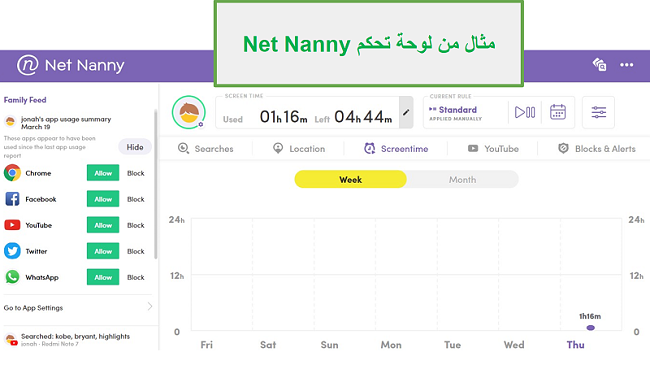
الأدوات الأساسية اللازمة لمراقبة أطفالك
- مستجدات العائلة Family Feed: وجدت هذه الأداة مفيدة لأنها قدمت لي نظرة عامة على ما يفعله كل أطفالي دون الحاجة إلى التنقل بين ملفاتهم الشخصية كل على حدة.
- عمليات البحث Searches: من المفترض أن توضح لك هذه الميزة ما يبحث عنه أطفالك على الإنترنت، لكني اكتشفت فيها عيبًا كبيرًا؛ فقد اختبرتها على هاتف ابني العامل بنظام أندرويد ولم تظهر أي من عمليات البحث التي أجراها من خلال تطبيق Google لا في لوحة التحكم ولا في Family Feed، فلم أرَ في تبويب عمليات البحث”Searches” إلا عمليات البحث التي أُجرِيت من خلال متصفح كروم أو المتصفح المثبت مسبقًا، لكن لم يظهر أي من عمليات البحث التي أجريت من خلال تطبيق Google. مقارنةً بذلك، عند استخدام Qustodio، ظهرت كل عمليات البحث في ملخص الأنشطة.
- الموقع Location: لم أُضطر أبدًا إلى التساؤل عن مكان أطفالي، فقد أظهرت لي أداة التتبع باستخدام الـ GPS مكان وجودهم على الخريطة. وفي البرنامج كذلك خيار السياج الجغرافي “Geofence”، لكنه بصراحة يحتاج إلى تحسينات؛ فهو يعتمد على سجل الموقع، وهذا مناسب إذا كنت أريد تنبيهًا بأن أطفالي وصلوا إلى المدرسة أو غادروها، لكنه لا يفيد إذا أردت تلقي تنبيهات عن أماكن لم يذهبوا إليها بعد. العيب الوحيد الذي وجدته في خاصية تتبع الموقع هو أن ابني كان قادرًا على إيقاف تشغيل الـ GPS على هاتفه وتغيير أذونات الموقع في تطبيق Net Nanny، لذا فإن هذه الخاصية تتطلب شيئًا من الثقة بينك وبين أطفالك حتى تكون فعالة. لم أجد هذه المشكلة في Qustodio، لأنه يحتوي على ميزة تُغلق إعدادات الجهاز، وبالتالي لم يستطع أطفالي تعطيل الـ GPS.
- وقت استخدام الشاشة Screentime: أعجبتني قدرتي على رؤية مقدار الوقت الذي يقضيه أطفالي أمام الشاشة يوميًا، وبإمكان هذه الميزة أن تكون أفضل إذا قدمت تفصيلًا لمقدار الوقت الذي أمضوه في استخدام كل تطبيق. كان من شأن هذه الميزة أن تصير أفضل لو وضّحت المدة التي يقضيها الأطفال في استخدام كل تطبيق، أي كما يفعل Qustodio.
![إدارة وقت شاشة Net Nanny]()
- مراقبة يوتيوب YouTube Monitoring: يُفترض أن تسجل هذه الخاصية جميع عمليات البحث والمشاهدات التي أجريت على تطبيق يوتيوب في لوحة التحكم، لكنها لا تمنع أي مقاطع فيديو أو تقيدها، كما يتم تفعيل وضع تقييد يوتيوب “YouTube Restricted Mode” عند استخدام موقع YouTube.com، مما يحظر مقاطع الفيديو استنادًا إلى أوصافها وعناوينها التعريفية. لكن -كما ذكرت سابقًا- ليس هذا ما حدث معي؛ إذ لم أرَ أيًا من عمليات البحث أو سجل المشاهدة على تطبيق يوتيوب، ولم تظهر لي سوى عمليات البحث التي أجريت على موقع YouTube.com دون أن أرى سجل المشاهدة. يحتوي Qustodio على أداة أفضل بكثير لمراقبة يوتيوب، فكل عمليات البحث مشمولة في تنبيهات الأنشطة، ومنها الروابط والصور المصغّرة (thumbnails) لكل مقاطع الفيديو التي شاهدها طفلك.
- عمليات الحظر والتنبيهات Blocks & Alerts: يختلف هذا القسم قليلًا عن مستجدات العائلة “Family Feed”؛ فبدلًا من تقديم نظرة عامة عن العائلة بأكملها، القسم مفصَّل لكل طفل على حدة. في البداية شعرت بالانزعاج عندما أخبرني التطبيق أنه قد حظر العديد من المواقع ومقاطع الفيديو على يوتيوب في حين كنت أعلم أنه لم يفعل ذلك، لذا أجريت بعض البحث ووجدت الإجابة في قسم Net Nanny للأسئلة الشائعة، ويبدو أنه قد منع أدوات التتبع والإعلانات المرتبطة بتلك الصفحات.
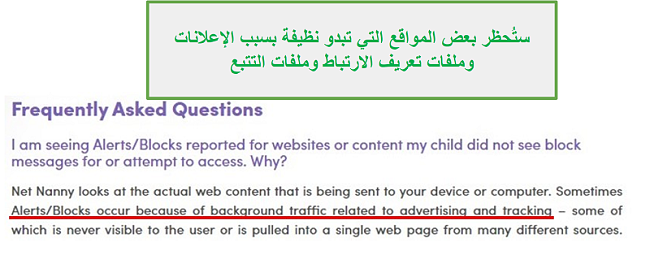
تجربة Qustodio مجانًًا لمدة 30 يومًا!
كيفية ضبط الفلاتر والحدود باستخدام Net Nanny
يسمح لك Net Nanny بوضع فلاتر على تطبيقات ومواقع ويب محددة وإنشاء فلاتر مخصصة، بالإضافة إلى فرض قيود على زمن استخدام الشاشة يوميًا. ولتبدأ، انقر على أيقونة التفضيلات “Preferences” في لوحة تحكم الأب لبدء تخصيص الرقابة والقيود على أجهزة أطفالك.
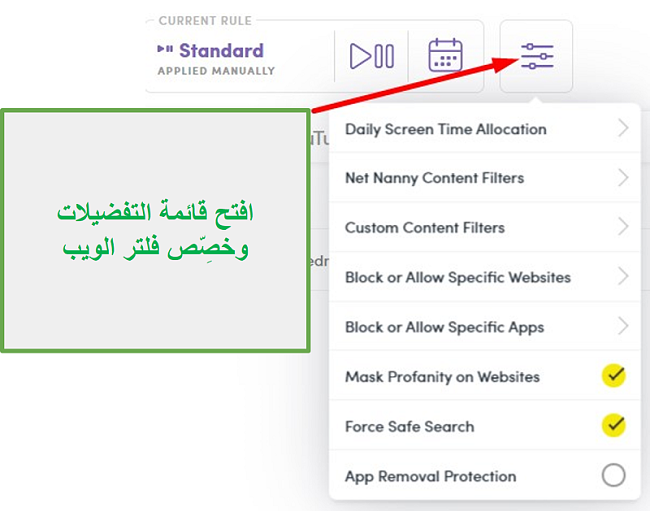
- مراقبة يوتيوب YouTube Monitoring: يمكنني تحديد وقت استخدام الأجهزة المسموح به لأطفالي بالدقيقة.
- تقييد الوقت Restricted Times: بالإضافة إلى الحد اليومي، يتيح لك Net Nanny إنشاء جدول يومي أو أسبوعي لأوقات استخدام الجهاز، ويعمل التقويم بزيادات زمنية قدرها 15 دقيقة، مما سمح لي بتقييد الاستخدام خلال ساعات الدوام المدرسي، ومواعيد الواجبات المنزلية، وعند موعد النوم.
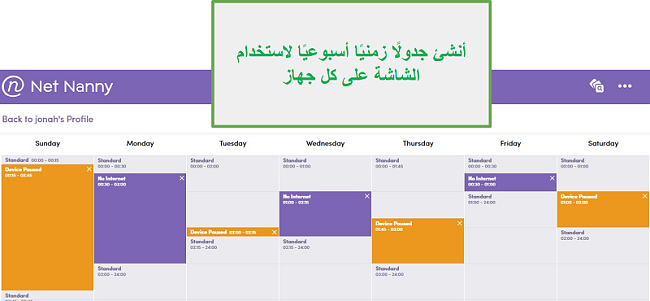
- فلاتر محتوى Net Nanny: يتيح Net Nanny فلترة المحتوى من 15 تصنيفًا: الإباحية، ومحتوى البالغين، وأدوات الإثارة للبالغين، والأنمي، والعُري، والإجهاض، ونوادي التعري، والمحتوى المستفز، والمحتوى المتعلق بالموت، والتبغ، والمخدرات، والأسلحة، والقمار، والانتحار. ولكلٍّ من هذه التصنيفات، يمكنك أن تسمح بالتصنيف (Allow)، أو تختار تلقّي تنبيه (Alert) إذا زاره أطفالك، أو تحجبه (Block). وفلتر الويب ليس شاملًا مثل فلتر Qustodio الذي يحتوي على أكثر من 30 تصنيفًا ويستخدم الذكاء الاصطناعي وخوارزميات تعلُّم الآلة ليفهم السياق، فيحسِّن الدقة في تحديد المواقع التي يحجبها.
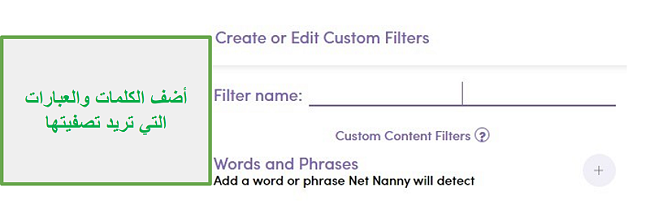
- حظر مواقع ويب معينة أو السماح بها Block or Allow Specific Websites: يسمح لك Net Nanny بتحديد روابط محددة لحظرها أو السماح بها إذا وجدت أن الفلتر قد منعها بالخطأ.
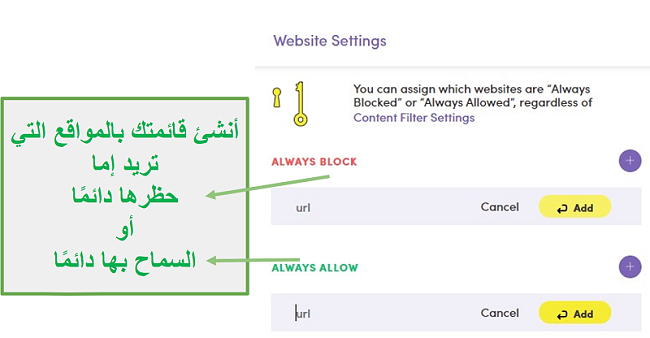
- حظر تطبيقات معينة أو السماح بها Block or Allow Specific Apps: جمع Net Nanny قائمة بأكثر من 80 تطبيقًا شائعًا، بالإضافة إلى التطبيقات المثبتة بالفعل على الهاتف أو التابلت، ولديك القدرة على حظرها.
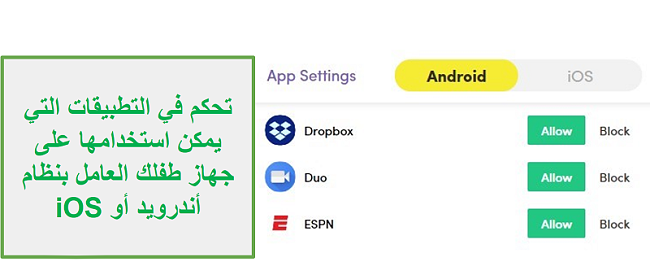
تجربة Qustodio مجانًًا لمدة 30 يومًا!
- فرض البحث الآمن (Force SafeSearch): هذا الخيار يستخدم ميزة البحث الآمن (Safe Search) في Google لإزالة كل النتائج غير اللائقة من عمليات البحث. وقد فوجئتُ عندما رأيتُ أن عليَّ اتخاذ عدة خطوات بنفسي لتفعيل هذه الميزة رغم أنها تُسمى فرض البحث الآمن (Force SafeSearch). وتبيَّن أن Net Nanny لا يستطيع فرض البحث الآمن إلا على المتصفح، فهو لا يستطيع فلترة نتائج البحث عبر تطبيق Google. ويمكنك تفعيل ميزة البحث الآمن بنفسك عن طريق تطبيق Google: فما عليك سوى النقر على زر المزيد (More) في أسفل الشاشة، ثم الإعدادات (Settings)، ثم الإعدادات العامة (General) والتأكد من تفعيل ميزة البحث الآمن.
التثبيت
قبل تحميل التطبيق من متجر App Store أو Google Play، عليك الاشتراك في Net Nanny وإنشاء حسابك. وأنصحك بأن يكون اشتراكك من خلال صفحة العروض الخفية حيث يمكنك العثور على أرخص عرض يقدمه البرنامج حاليًا.
تثبيت تطبيق الأب
حمِّل تطبيق Net Nanny Parent من متجر Google Play أو App Store وسجل الدخول باستخدام البيانات التي استخدمتها لإنشاء الحساب. سترشدك نافذة ترحيبية إلى بعض النصائح وتوضح لك مكان كل شيء في لوحة التحكم.
تثبيت تطبيق Net Nanny Child للطفل
يتعين اتخاذ بعض الخطوات الإضافية عند تثبيت تطبيق الطفل، لأنك ستحتاج إلى إجراء بعض التغييرات في إعدادات الهاتف للسماح لـ Net Nanny بالعمل في الخلفية، واستخدام الموقع، وفلترة التطبيقات، وفرض خاصية إدارة الوقت.
حمِّل تطبيق Net Nanny Child من متجر App Store أو Google Play وأنشئ حسابًا لكل طفل. سيرشدك التطبيق إلى كل التغييرات التي سيحتاج إلى إجرائها في الإعدادات ليعمل كما ينبغي.
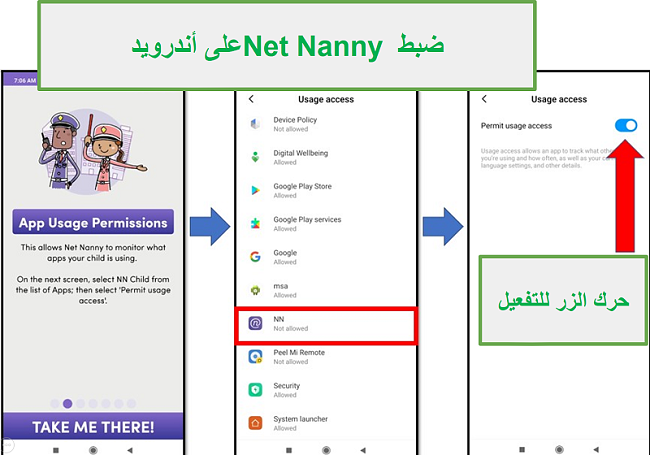
سيتعين عليك منح Net Nanny إذن المسؤول على جهاز طفلك، مما يسمح له بمراقبة الهاتف أو التابلت بدقة. انقر على هيا بنا “Let’s Do It“، ثم في الشاشة التالية انقر على تفعيل “Activate“. تبعًا لجهازك، قد تتلقى تحذيرات من نظام التشغيل بشأن منح أذونات المسؤول للتطبيق، لكن هذه الأذونات ضرورية للسماح لـ Net Nanny بالعمل.
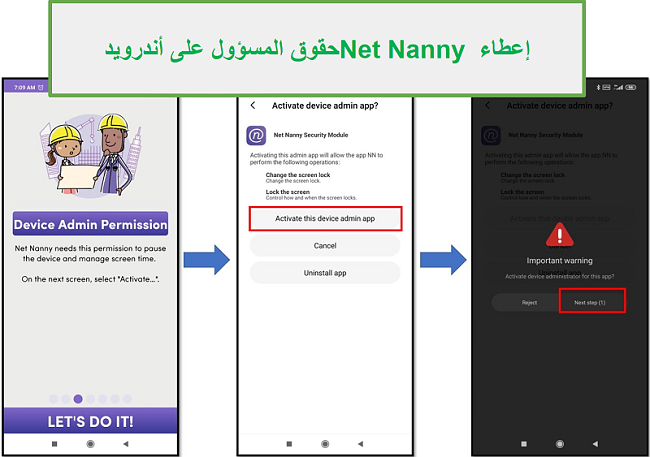
بمجرد إعداد جميع الإعدادات ومنح Net Nanny الإذن باستخدام خاصية الـ GPS والصور وجهات الاتصال وغيرها من خصائص الهاتف، سيكتمل التثبيت ويبدأ Net Nanny على الفور في مراقبة الأجهزة.
سهولة الإستخدام
إن Net Nanny برنامج سهل الإدارة؛ إذ بمجرد اكتمال تثبيت تطبيق الطفل يستطيع الوالد الاطلاع على لوحة التحكم من الحاسوب أو الهاتف. وجميع المعلومات التي تحتاج إليها موضحة في لوحة التحكم، لا سيما مستجدات العائلة والموقع والوقت المستخدم/المتبقي على الجهاز.
لإعداد جدول يومي أو أسبوعي لمواعيد استخدام الهاتف، انقر على رمز التقويم في لوحة التحكم.
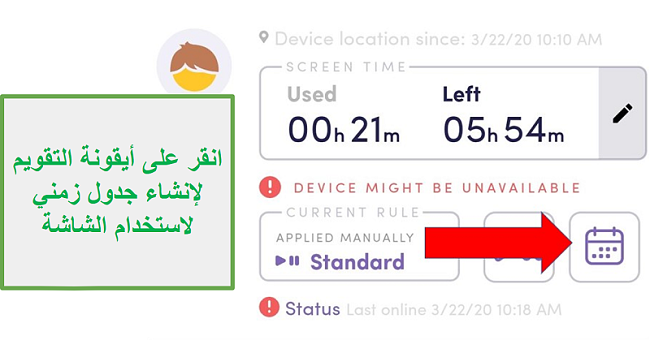
سيُفتح التقويم، ويمكنك النقر على زر إضافة فترة زمنية “Add Interval” أسفل الشاشة، مما يسمح لك باختيار إما إيقاف الهاتف تمامًا، أو الاكتفاء بإيقاف الإنترنت مؤقتًا.
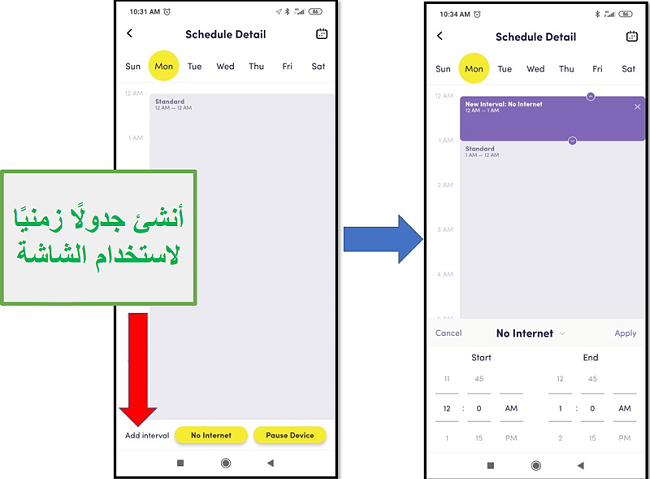
عندما بلوغ الحد الزمني، أو إذا حاول الطفل استخدام تطبيق محظور، سيتلقى رسالة تفيد بإيقاف الإنترنت: “Oh No. The Internet is Blocked”.
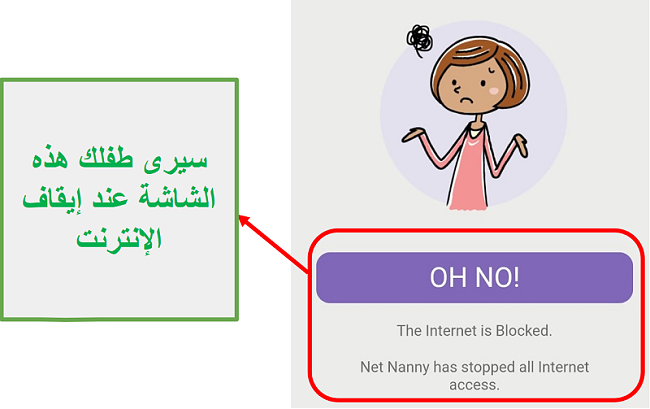
ومقدار الوقت المتبقي، وأرى أن هذه أداة مفيدة لتعليمهم ترشيد الوقت.
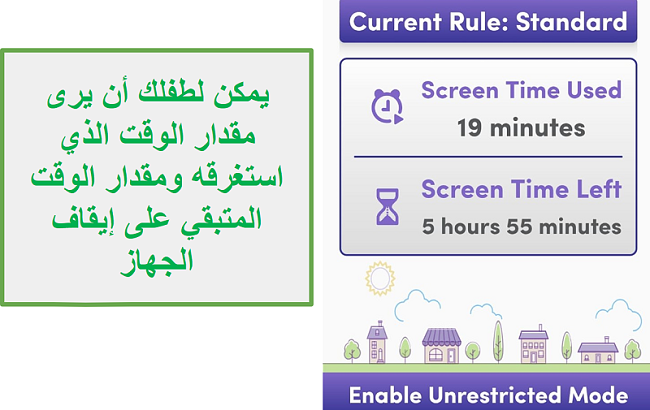
في التطبيق أيضًا خيار لتفعيل الوضع غير المقيد “Enable Unrestricted Mode” -وإن كنت لا أعرف فائدته- ويمكن تشغيله باستخدام اسم المستخدم وكلمة المرور، لذا ستحتاج إلى استخدام كلمة مرور لا يعرفها طفلك ولا يستطيع تخمينها، حتى يؤدي هذا التطبيق غرضه.
الدعم
يقدم Net Nanny ثلاث طرق للحصول على إجابات لأي أسئلة قد تراودك.
- البريد الإلكتروني
- المحادثات المباشرة
- القسم الموسع للأسئلة الشائعة
وعلى الرغم من بعض العيوب التي تشوب كلًا من هذه الخيارات (كالمحادثات المباشرة التي لا تعمل إلا من الاثنين إلى الجمعة من الساعة 10 إلى 7 بالتوقيت الشرقي)، يُفترض أن تتمكن من العثور على إجابات لأسئلتك بسرعة معقولة. انتظرت موعد عمل فريق خدمة العملاء وتحدثت معهم عبر المحادثات المباشرة، وسعدت عندما تأكدت أنهم بشر حقيقيون وليسوا برامج آلية تقدم إجابات مكتوبة مسبقًا.
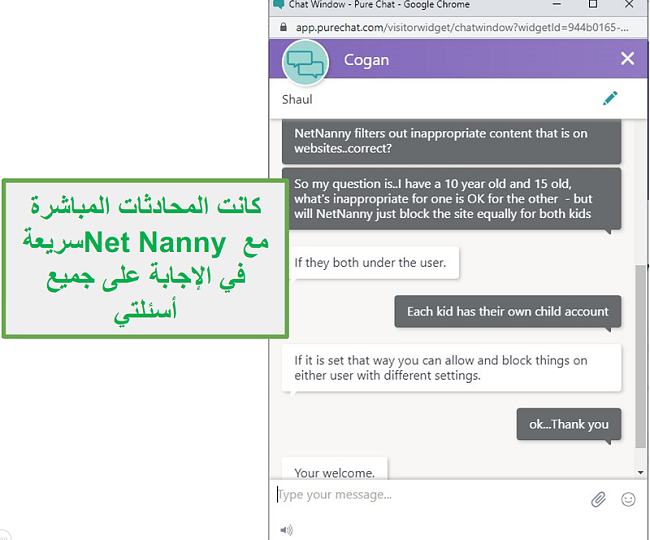
الأسئلة المتكررة
هل Net Nanny آمن؟
هل يمكنني فرض قيود على استخدام أطفالي لتطبيقات معينة باستخدام Net Nanny؟
هل يمكن لطفلي أن يتجاوز فلتر Net Nanny بطريقة ما؟
لم يجد أطفالي صعوبة في اجتياز فلتر Net Nanny. المشكلة الأولى هي إمكانية تعطيل الحماية عن طريق تطبيق Net Nanny المُثبَّت على أجهزة الأطفال، ومن الحيل السهلة الأخرى استخدام الـ VPN، فهذا يسمح لأطفالي بتصفح أي موقع يريدونه.
لم أجد هذه المشكلات عند استخدام Qustodio لأنه مزود بأدوات تمنع أبنائي من استخدام أي VPN. وفلاتره ليست أشمل وحسب، بل وثبت أن اجتيازها أصعب بكثير على أطفالي. وبإمكانك تجربة Qustodio مجانًا لمدة 30 يومًا لتختبر الفلتر القوي بنفسك.
ما أنظمة التشغيل التي يعمل عليها Net Nanny؟
- ويندوز 10 – 64-بت
- ماك 10,13 والإصدارات الأحدث
- أندرويد 5.1 والإصدارات الأحدث
- iOS 11 والإصدارات الأحدث
- Amazon Kindle Fire HD 8 وFire HD 9 (الجيل الثامن)، بنظام تشغيل FireOS 6.3.0.1 أو 6.4.1.2
هل يجمع Net Nanny أوقات استخدام الأجهزة المختلفة؟
الأسعار
لـ Net Nanny ثلاثة خيارات تسعير:
- مراقبة أجهزة الحاسوب وماك فقط
- ما يصل إلى 5 أجهزة
- ما يصل إلى 20 جهازًا
الخيار الأول مثالي إذا لم يكن لطفلك جهاز محمول وكنت لا تريد إلا مراقبة وقته على الحاسوب أو جهاز ماك. أما الخياران الثاني والثالث فمتطابقان تقريبًا، والفرق الوحيد هو السعر وعدد الأجهزة التي يمكنك مراقبتها. أنصحك بالاطلاع على صفحة البرنامج للعروض الخفية، إذ قد توفر لك كثيرًا من المال. والباقات الثلاث مزودة بجميع الميزات المذكورة في السطور السابقة.
صحيح أن سعره النهائي قريب جدًا من Qustodio، لكني وجدتُ أن Qustodio يقدم قيمةً أعلى بكثير، فهو يحتوي على فلتر أفضل للويب، وميزات أشمل لإدارة وقت استخدام الأجهزة، بالإضافة إلى العديد من الميزات التي يفتقر إليها Net Nanny. وبإمكانك تجربة Qustodio مجانًا لمدة 30 يومًا لتستطيع أن تجرّب كل ميزاته مدفوعة الاشتراك وترى بنفسك مدى سهولة استخدامه.
السطر الآخير
تطبيق Net Nanny هو تطبيق بسيط للرقابة الأبوية يعمل على معظم الأنظمة، ومنها أجهزة Amazon Kindle اللوحية، لكني وجدتُ في أثناء اختباراتي أنه ليس بكفاءة تطبيقات الرقابة الأبوية الأخرى المتاحة في الفئة السعرية نفسها.
يستطيع Qustodio أن يفعل كل ما يفعله Net Nanny لكن بكفاءة أعلى، ويحتوي أيضًا على ميزات إضافية: مثل فرض مُدد محددة لاستخدام التطبيقات، وإغلاق الجهاز من بُعد، ومراقبة مواقع التواصل الاجتماعي، وهي ميزات لا يوفرها Net Nanny. فإذا أردتَ ميزات فرض القيود على وقت استخدام الأجهزة، وفلاتر الويب، وتتبُّع المكان لحظةً بلحظة، ومراقبة الأنشطة على الإنترنت، فأنصحك بتجربة Qustodio مجانًا لمدة 30 يومًا لتختبر بنفسك ميزاته عالية الكفاءة.